YouTube'da karanlık modu nasıl etkinleştiririm?
YouTube'u Android cihazınızda(Android device) , iPhone, iPad, Windows PC veya Mac'te kullanıyorsanız (Windows PC or Mac)pil tüketimini(battery consumption) azaltmanın ve gözlerinizi ekranınızın yoğun beyaz ışığından korumanın bir yolu var . YouTube, tüm bu platformlarda uygulaması için iyi görünen ve kullanmayı sevdiğimiz bir Karanlık Tema(Dark Theme) biçiminde karanlık bir mod tanıttı . Android , iOS ve Windows'ta YouTube'da Karanlık Temayı (YouTube)nasıl(Dark Theme) açacağınız aşağıda açıklanmıştır:
NOT:(NOTE:) Android'de YouTube için karanlık modun nasıl etkinleştirileceğiyle başlıyoruz(Android) . İkinci bölüm iPhone ve iPad kullanıcılarına, son bölüm ise Windows veya macOS(Windows or macOS) yüklü bilgisayarlara ve cihazlara ayrılmıştır . İlginizi çeken bölüme ilerleyin .(Scroll)
Android için YouTube'da(YouTube) karanlık modu nasıl etkinleştiririm ?
Android akıllı telefonunuzda(Android smartphone) YouTube uygulamasını(YouTube app) açın ve sağ üst köşedeki kullanıcı hesabı düğmesine(user account button) dokunun .

YouTube, Hesap(Account) menüsünü açar. Ayarlar'a(Settings) gidin .

Ayarlar(Settings) ekranında Genel'e(General) dokunun .

Karanlık tema(Dark theme) anahtarı listede ikinci sırada. Android için YouTube'da(YouTube) karanlık modu açmak için üzerine dokunun .

Dark temasının(Dark theme) etkisi hemen görülür ve Genel(General) sayfası siyah olarak görüntülenir. Geri(Back) düğmesine birkaç kez dokunarak Ayarlar'dan(Settings) çıkın .

YouTube uygulaması , tüm ekranlarında Karanlık modu(Dark mode) kullanmaya başlar .

Dark temasından(Dark theme) kurtulmak istiyorsanız, yukarıdaki adımların aynısını izleyin ve Ayarlar'da(Settings) aynı anahtarı kapatın . Bu ayarın cihaza bağlı olduğunu unutmayın. İkinci bir akıllı telefonunuz veya tabletiniz varsa, (smartphone or tablet)Android ile olsa bile , Dark temayı(Dark theme) başka bir cihazda istiyorsanız ayarı tekrarlamanız gerekiyor .
iOS için YouTube'da(YouTube) karanlık modu nasıl etkinleştiririm ?
iPhone veya iPad'inizde(iPhone or iPad) YouTube uygulamasını(YouTube app) açın . Sağ üst köşedeki kullanıcı hesabı düğmesine(user account button) dokunun (bir Google hesabına(Google account) giriş yapmamış olsanız bile düğme oradadır ).

Açılan menüde Ayarlar'a(Settings) dokunun .
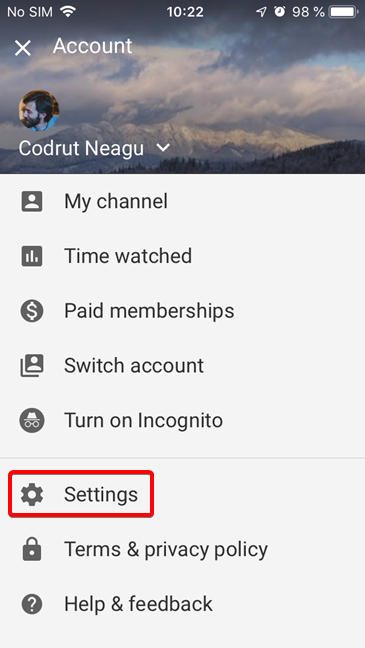
Karanlık tema(Dark theme) anahtarı, ayarlar listesinde ikinci sıradadır. YouTube için karanlık modu açmak için düğmeye dokunun .

Koyu tema(Dark theme) anında uygulanır ve Ayarlar(Settings) ekranı parlak harflerle koyu(dark background) bir arka plana dönüşür . Ayarlar'dan(Settings) çıkmak ve ana ekrana dönmek için sol üst köşedeki X düğmesine dokunun .

Karanlık tema(Dark theme) artık YouTube uygulamasındaki(YouTube app) her ekran için gösteriliyor .

Bunun cihazınız için yerel bir ayar olduğunu unutmayın. Başka iOS cihazlarınız varsa veya YouTube'u başka bir platformda kullanıyorsanız, aynı Google hesabıyla(Google account) oturum açsanız bile her cihaz için Karanlık temayı(Dark theme) açmanız gerekir .
Windows veya Mac(Windows or Mac) için bir web tarayıcısında (web browser)YouTube'da(YouTube) karanlık modu nasıl etkinleştiririm ?
Windows'ta(Windows) veya Mac'inizde(Mac) favori web tarayıcınızı(web browser) kullanarak YouTube'u(YouTube) açın . YouTube'u birden fazla tarayıcıda kullanıyorsanız, işlemi her tarayıcı için tekrarlamanız gerekir. Bu bölümde, iki prosedürü açıklıyoruz: ilki, bir Google hesabıyla(Google account) oturum açtığınızda ve ikincisi, oturum açmadığınızda. İkinci prosedür ayrıca özel tarama için de geçerlidir.
YouTube'da(YouTube) oturum açtığınızda , sağ üst köşedeki kullanıcı hesabı düğmesine(user account button) tıklayın veya dokunun ve ardından Koyu tema(Dark theme) girişine tıklayın veya dokunun.

YouTube , bu özelliğin açıklamasını ve tek bir anahtarı içeren bir Koyu tema paneli görüntüler. (Dark theme)Karanlık temayı(Dark theme) etkinleştirmek için anahtarı açın .

Dark teması(Dark theme) hem menü hem de tüm YouTube sitesi(YouTube site) için anında uygulanır . Koyu tema(Dark theme) panelini kapatmak için sayfada başka bir yere tıklayın veya dokunun.(Click)
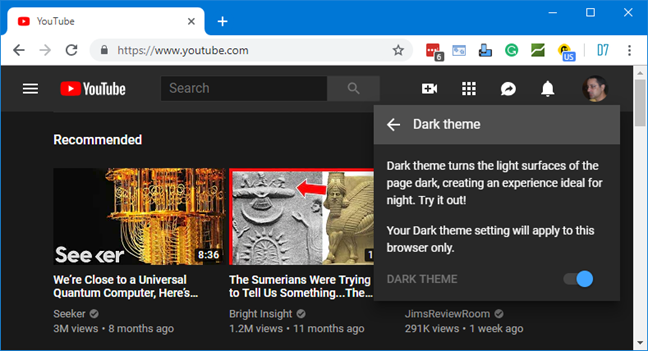
Koyu tema(Dark theme) ayarının tarayıcınızdaki bir tanımlama bilgisine kaydedildiğini unutmayın . Ayar, Windows bilgisayarınızdaki(Windows computer) diğer tarayıcıları etkilemez ve aynı tarayıcının diğer bilgisayarlardaki diğer kurulumlarını etkilemez. Çerezleriniz silinirse YouTube , Koyu temanın(Dark theme) kapalı olduğu varsayılan ayara döner .
Web tarayıcınızda(web browser) bir Google hesabıyla(Google account) oturum açmadıysanız , YouTube biraz farklı bir sayfa gösterir. Sağ üst köşedeki OTURUM AÇ'ın(SIGN IN) yanında, üç dikey nokta ile temsil edilen Ayarlar(Settings) düğmesini arayın . Ayarlar(Settings) düğmesini ve ardından menüde Koyu temayı(Dark theme) tıklayın.

YouTube , Karanlık temanın(Dark theme) açıklamasını ve tek bir anahtarı içeren bir panel görüntüler . Tarayıcınızda karanlık modu etkinleştirmek için anahtarı açın.

Karanlık tema , menüye ve (Dark theme)YouTube sitesinin(YouTube site) tamamına hemen uygulanır . Koyu tema(Dark theme) panelini kapatmak için sayfada başka bir yere tıklayın veya dokunun.(Click)

Koyu tema(Dark theme) ayarının tarayıcınızda çerez olarak kaydedildiğini unutmayın . Google hesabınızda(Google account) oturum açarsanız , Koyu tema(Dark theme) ayarı korunur. Ayrıca, özel bir göz atma oturumunda(browsing session) , özel oturumun önceki çerezlere erişimi olmadığı için YouTube her zaman Karanlık tema kapalı olarak başlar. (Dark theme)Geçerli tarama oturumu için (browsing session)Koyu temayı(Dark theme) açabilirsiniz , ancak bu ayar, özel tarama penceresini(browsing window) kapatır kapatmaz kaybolur .
YouTube için her zaman karanlık modu(dark mode) kullanıyor musunuz ?
Dark teması(Dark theme) pilden tasarruf etmek, karanlık bir ortamdayken gözlerinizi korumak veya sadece estetiği için kullanılabilir. YouTube'da Karanlık temayı(Dark theme) bir kez açtığımda, onu kapatmak için bir daha geri dönmediğimi fark ettim . (YouTube)YouTube'un(YouTube) karanlık modunu(dark mode) nasıl buldunuz ? Tekrar kapatmayı mı düşünüyorsunuz yoksa her zaman açık tutmayı mı düşünüyorsunuz? Aşağıdaki bir yorumda bize bildirin.
Related posts
Facebook'nin Dark Mode'leri açma veya kapatma
Netflix (7 yolları) dilini nasıl değiştirilir
IrfanView ile bir ekran koruyucu nasıl oluşturulur, Windows'de
Windows 10 içinde Başlat Steam oyunlar bağlaması ne kadar
Windows 10'te Ekran Tasarrufu Nasıl Değiştirilir: Tek bilmeniz gereken tek şey
RGB nedir? Nasıl kullanılır? Peki ya RGB aydınlatma?
Xbox overlay nasıl açılır? Xbox Game Bar shortcut nedir?
Windows 10 teması nasıl değiştirilir
Windows 11'de arka plan nasıl değiştirilir: 6 yol -
Windows 10 için ücretsiz masaüstü simgelerini indirebileceğiniz 7 site
Nasıl Android üzerinde kalıcı bir bildirim kurtulmak için
Windows 11 teması nasıl değiştirilir -
Windows 8 Temaları Hakkında Yeni Neler Var? Windows 7'de Neden Çalışmıyorlar?
Skype temamı nasıl koyu (veya açık) yapabilirim?
Sorunu düzeltin: Windows başladığında Spotify'ın açılmasını nasıl durdurabilirim?
Masaüstü ve Kilit Ekranı için Windows 10 duvar kağıtlarının konumu
Windows için en iyi duvar kağıtları (4K ve Full HD) -
Haber ve Windows 10 yılında ilgi alanları: Edinme biçimi, onu yapılandırmak veya devre dışı bırakma!
Windows 10 bilgisayarımda HDR'yi nasıl açarım?
Windows 10'da varsayılan mikrofon nasıl ayarlanır -
